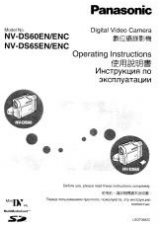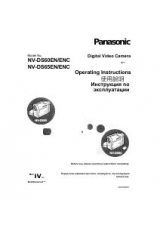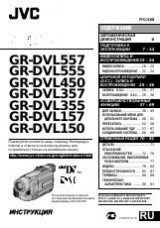Для установки ПО IP камеры на ПК вставьте поставляемый
в комплекте компакт-диск в оптический привод, мастер
настройки iWizard запустится автоматически.
В начале будет предложено выбрать язык iWizard., выбрать
камеру, для которой устанавливается ПО, а также приведена
инструкция по подключению кабелей. Для перехода на
следующую страницу нажимайте Далее (Next)..
На втором шаге iWizard покажет все доступные в локальной
сети камеры и предложит выбрать камеру для настройки.
Ориентироваться можно по картинке с камеры и по номеру,
напечатанному на стикере на корпусе камеры
Если во время поиска появится диалог Windows Security Alert
(системы безопасности Windows), разрешите работу с сетью,
нажав Unblock.
Здесь рекомендуется сменить пароль (по умолчанию —
admin). Этот шаг можно и пропустить, нажав Далее (Next),
но при этом нужно помнить о безопасности.
Далее можно задать имя камеры и настройки ее даты и
времени.
Комплект поставки
В случае отсутствия чего-либо из нижеприведенного списка
обратитесь к продавцу.
Сетевая камера
Сетевой кабель (RJ-45)
Блок питания (12V, 2A) и кабель
Краткая инструкция
Диск с ПО
Крепежная пластина
Комплект крепежа
Модуль расширения входов
и выходов (только для
IP570/570P)
Подключение кабелей
Подключите ПК к концентратору или маршрутизатору: если
ПК был напрямую подключен к модему, между ними нужно
установить концентратор или маршрутизатор.
Подключите сетевой разъем камеры к маршрутизатору:
при помощи кабеля RJ-45 соедините порт Ethernet камеры и
порт Ethernet маршрутизатора (концентратора).
Wi-Fi модуль (опциональный аксессуар): при наличии
модуля Compro USB Wi-Fi подключите его к USB порту камеры.
Этот порт может работать только с Wi-Fi модулями Compro.
Питание: подключите кабель от блока питания к камере и
включите блок питания в сеть. Не используйте блоки питания
сторонних производителей.
При наличии коммутатора, поддерживающего PoE, камеры IP540P
и IP570P могут получать питание по Ethernet.
2
1
PoE Switch
(802.3af class3)
1
2
3
Switch
MidSpan
Крепление монтажной
пластины на стене
Установка камеры на
монтажную пластину.
Разблокировка фиксатора
Выступы фиксатора должны полностью
войти в основание камеры.
Окончательная фиксация
камеры достигается
сдвигом фиксатора вправо.
Положение фиксатора
блокируется винтом.
Общий вид камеры
6 ИК светодиодов подсветки
Датчик освещенности
Объектив
6 ИК светодиодов подсветки
Встроенный микрофон
Индикатор состояния
Разъем для Wi-Fi модуля
Разъем питания
Порт Ethernet
Разъем модуля расширения
Линейный выход
Слот для microSD/SDHC карты
Кнопка сброса
Микрофонный вход
* Не пытайтесь поворачивать камеру вручную — это может
привести к выходу из строя механизма поворота.
Сетевая камера
Краткая инструкция
Подключение к
коммутатору с PoE
Подключение к
коммутатору через
промежуточный
модуль
Установка ПО
Настройка PoE
Монтаж камеры на стену
IP540 / IP540P
IP570 / IP570P